

Gina Barrow가 마지막으로 업데이트 : September 23, 2021
"내 음악이 내 iPhone에 동기화되지 않는 이유? 내 iDevice 간에 동기화하려고 하지만 새 휴대전화와 동기화되지 않습니다. 돕다!"
Apple의 강점 중 하나는 기기 간에 콘텐츠를 원활하게 동기화할 수 있다는 것입니다. 음악은 그 사이에 동기화되는 번호 파일입니다. 이 고유한 기능 덕분에 iDevice에서 노래를 공유할 때 시간과 노력을 절약할 수 있습니다.
대부분의 iOS 사용자는 iPhone에서 좋아하는 음악을 듣는 것을 좋아합니다. 때때로 사람들은 심지어 Windows 또는 Mac 컴퓨터에서 iPhone으로 음악 전송 단지 그들의 iPhone에서 듣기 위한 것입니다. 집에서, 일을 하거나, 여행을 하면서 노래를 부르면 마음이 가벼워집니다.
Apple에는 많은 음악 스트리밍 옵션이 있습니다. 편리한 것 외에도 Apple의 내장 음악 앱 또는 iTunes Store를 쉽게 구독할 수 있습니다. 그러나 독자 중 한 명이 "내 음악이 내 iPhone에 동기화되지 않는 이유? "
당신도 이것을 경험한다면, 여기 당신이 할 수 있는 4가지 팁이 있습니다.
팁 #1. 모든 기기에서 iCloud 음악 보관함이 켜져 있는지 확인팁 #2. iOS 및 iTunes 업데이트팁 #3. 컴퓨터를 사용하여 iPhone 동기화팁 #4. iOS 기기에서 음악을 전송하는 최고의 대안
"내 음악이 내 iPhone에 동기화되지 않는 이유" 문제를 해결하려면 Apple 기기 간에 음악을 동기화하기 위해 가장 먼저 해야 할 일은 게이트웨이가 켜져 있는지 확인하는 것입니다. iCloud 음악 보관함은 모든 기기에서 음악을 사용할 수 있도록 하는 주요 기능입니다.
이 기능을 켜면 하나의 유효한 Apple ID를 사용하는 한 다른 iPhone, iPad 또는 Mac에서 재생 목록에 액세스할 수 있습니다. iPhone에서 iCloud 음악 보관함을 켜려면 다음을 따르십시오.
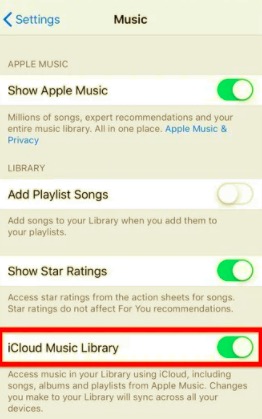
iCloud 음악 보관함을 켠 것을 확인했지만 여전히 음악을 동기화할 수 없으면 다음 단계를 수행하십시오.
음악을 iPhone과 다시 동기화하여 작동하는지 확인하십시오. 그렇지 않으면 다음 단계로 진행할 수 있습니다.
오래된 소프트웨어는 장치를 사용하는 방식에 영향을 줄 수 있습니다. 특히 소프트웨어를 연결하려고 하고 그 중 하나가 여전히 이전 버전을 사용하고 있는 경우에 그렇습니다. 그렇기 때문에 가이드를 읽고 있다면 "내 음악이 내 iPhone에 동기화되지 않는 이유" 문제를 해결하기 위해 모든 iOS 기기에 대한 최신 소프트웨어 버전을 확인하고 다운로드하는 것이 좋습니다.
iTunes에서 iPhone으로 음악을 동기화하는 경우 최신 iOS 버전으로 업그레이드했는지 확인하십시오. 다음은 가이드입니다.
당신은 또한 열 수 있습니다 앱 스토어 Mac에서 프로필로 이동하여 iTunes를 찾아 사용 가능한 업데이트가 있는지 확인합니다. 업데이트 프로세스를 따릅니다.

이제 최근에 macOS Catalina 이상으로 업그레이드한 경우 iTunes 음악 보관함이 Apple의 내장 음악 앱 아래로 이동됩니다. Finder를 사용하여 관리할 수 있습니다.
내 음악이 iPhone과 동기화되지 않는 이유는 무엇입니까? 목록에서 노래를 찾을 수 없는 경우 iPhone을 컴퓨터와 동기화할 수 있습니다. 하지만 그 전에 반드시 Apple 시스템 상태 유지 보수가 진행 중인지 확인하는 페이지입니다.
컴퓨터를 사용하여 iPhone을 동기화하는 방법에 대한 자세한 안내는 다음과 같습니다.
여전히 동기화되지 않습니까? iPhone 및 Mac에서 동기화 옵션을 끄고 몇 분 후에 다시 연결하고 동기화를 다시 시도하십시오. 이렇게 하면 두 장치가 모두 작동해야 합니다.
위의 문제 해결 단계를 수행하는 동안 데이터 손실의 위험이 있습니다. 더 많은 노래를 잃지 않으려면 동기화 문제에 대한 더 나은 대안을 찾아야 합니다.
트랙을 구입할 때 iDevices의 동기화 기능을 사용할 수 있지만 무료로만 다운로드하는 경우 iTunes를 수동으로 사용해야 합니다.
다행스럽게도 올인원 솔루션을 제공하는 타사 도구가 있습니다. FoneDog 전화 전송 음악 전송 및 데이터 관리와 관련하여 iOS 사용자에게 인기가 있습니다.
이 소프트웨어는 사용하기 쉽고 간단합니다. 한 곳에서 모든 옵션을 제공하며 지침은 대부분 자가 진단입니다. 음악, 사진, 연락처, 메시지, 동영상을 옮기고 싶다면 이 프로그램을 실행하고 수신 장치를 연결하기만 하면 됩니다. "내 음악이 내 iPhone에 동기화되지 않는 이유" 문제를 해결하는 데 완전히 도움이 될 수 있습니다.
FoneDog 전화 전송 iOS, Android, Windows 및 Mac에서 플랫폼 간 전송을 제공합니다. 가장 좋은 점은 연락처 및 메시지에 대해 원클릭 작업을 사용할 수 있다는 것입니다. 당신은 그것을 쉽게 사용할 수 있습니다 대부분의 파일 유형을 PC에서 iPhone으로 전송.
전화 전송
iOS, Android 및 Windows PC간에 파일을 전송하십시오.
컴퓨터에서 쉽게 문자 메시지, 연락처, 사진, 비디오, 음악을 전송하고 백업 할 수 있습니다.
최신 iOS 및 Android와 완벽하게 호환됩니다.
무료 다운로드

사용 방법에 대해 자세히 알아보려면 FoneDog 전화 전송 음악을 이동하려면 다음 단계를 따르세요.

그게 다야! 다음에 궁금하실 때 내 음악이 내 iPhone에 동기화되지 않는 이유, 더 이상 설정 등을 켜는 것과 같은 많은 작업을 수행할 필요가 없습니다. 전송을 시작하려면 장치를 연결하기만 하면 됩니다.
사람들은 또한 읽습니다3 방법으로 iPhone 음악을 Android로 전송iPhone에서 컴퓨터로 음악을 전송하는 방법에 대한 3 방법
음악 동기화와 같은 간단한 작업은 중간에 기술적인 문제가 발생하면 좌절감을 줄 수 있습니다. 다행히 Apple은 음악이 iPhone과 동기화되지 않는 것과 같은 문제를 해결하기 위한 문제 해결 단계를 제공했습니다.
iCloud 음악 보관함이 켜져 있지 않거나 iOS가 오래되었거나 동기화가 중단되는 등 여러 가지 가능한 원인이 있습니다.
이 기사에서는 이 문제가 발생할 경우 수행할 작업에 대한 4가지 필수 팁을 제공했습니다. 그리고 제공된 단계 중에서 다음을 사용하여 FoneDog 전화 전송 지금까지 가장 쉽고 안전한 옵션입니다.
코멘트 남김
Comment
전화 전송
FoneDog Phone Transfer를 사용하면 iPhone, Android, iOS 및 컴퓨터에서 손실없이 데이터를 어디서나 전송할 수 있습니다. 사진, 메시지, 연락처, 음악 등
무료 다운로드Hot Articles
/
흥미있는둔한
/
단순한어려운
감사합니다! 선택은 다음과 같습니다.
우수한
평가: 4.6 / 5 ( 96 등급)